
Table des matières:
- Auteur John Day [email protected].
- Public 2024-01-30 09:06.
- Dernière modifié 2025-01-23 14:45.
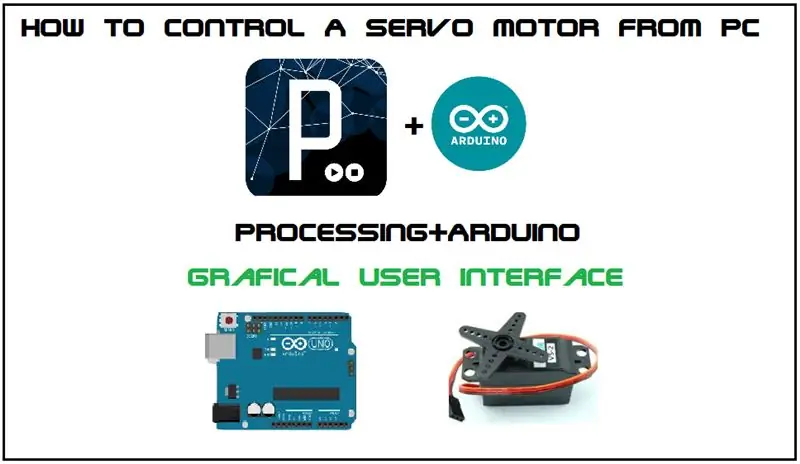
अपनी Servomoteur को pc से Interface utilisateur graphique (GUI) के via le contrôle करने के लिए में अपनी पहली Partage instructable कर रहा हूँ myblog-www.mechanic37.com पर आप ऐसे बहुत से projet देख सकते है इस lecture instructable करें जिसके द्वारा आप अपने pc से commande servomoteur कर सकेंगे जिसका utilisation आप domotique के लिए कर सकते है और Machine CNC बनाने के लिए भी कर सकते है और अपने robot को भी अपने ordinateur से commande कर सकते है क्यूंकि robot में servomoteur का utilisation होता है
ओम का नियम
हमे इन चीजों की जरूरत होगी
Étape 1: Matériel de l'étape 1
Matériel-
1. Arduino uno (j'ai utilisé)
2. servomoteur
3. fil de cavalier (mâle à mâle)
Logiciel-
1. Arduino 1.6.5 IDE
2. traitement
Étape 2: Étape 2 - Créer un circuit
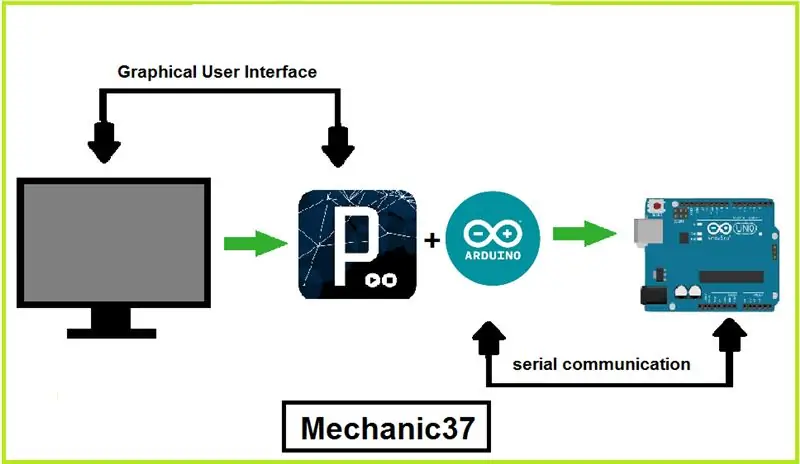
1. Servomoteur की Broche brune को Arduino की Broche GND connecter करें
2. Servomoteur की Broche rouge को Arduino की Broche 5v Connect करें
3. Servo moteur broche jaune Arduino broche pwm 9 connecter करें
Visitez-www.mechanic37.com
Étape 3: Étape 3 - Programmation Arduino
/*créé par mécanicien37
servocommande-GUI1 www.mechanic37.com
attachez le servo à la broche pwm 9 */
#include Servo mservo;
void setup() {
Serial.begin(9600); // Initialiser la communication série
mservo.attach(9); }
boucle vide() {
if (Série.disponible() > 0) {
int data = Serial.read();
commutateur (données) {
case '1': //Le numéro 1 est reçu
mservo.write(30);
Pause;
case '2': //Le numéro 2 est reçu, mservo.write(60);
Pause;
case '3': //Le numéro 3 est reçu, mservo.write(90);
Pause;
case '4': //Le numéro 4 est reçu, mservo.write(180);
Pause;
par défaut: pause;
} } }
Étape 4: Résultat
आपने ये सभी étape claire कर ली होंगी अब आप traitement के programme को lecture करें ये interface utilisateur graphique créer करेगा जिसकी एक fenêtre ouverte होगी जिस पर चार bouton होंगे 30 degrés, 60 degrés, 90 degrés, 180 degrés जिसके लिए आप अपने clavier पर A, B, C, D appuyez sur कर के अपनी moteur को contrôle कर पाएंगे मेरी lecture instructable करने के लिए धन्यवाद मेरे blog पर जाएँ visite-
Étape 5: Résultat
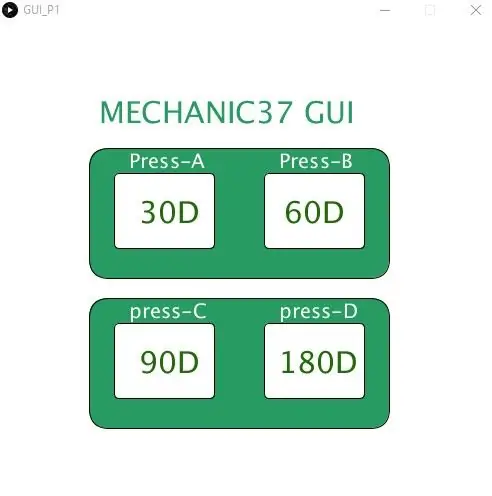
आपने ये सभी étape claire कर ली होंगी अब आप traitement के programme को lecture करें ये interface utilisateur graphique créer करेगा जिसकी एक fenêtre ouverte होगी जिस पर चार bouton होंगे 30 degrés, 60 degrés, 90 degrés, 180 degrés जिसके लिए आप अपने clavier पर A, B, C, D appuyez sur कर के अपनी moteur को contrôle कर पाएंगे मेरी instructable lire करने के लिए धन्यवाद मेरे blog पर जाएँ visite-
Conseillé:
Contrôler une carte relais depuis Octoprint sur un Raspberry Pi : 5 étapes

Contrôler une carte relais depuis Octoprint sur un Raspberry Pi : Vous avez donc un Raspberry Pi avec Octoprint et même une configuration de caméra. La dernière chose dont vous avez besoin est un moyen d'allumer et d'éteindre votre imprimante 3D et peut-être de contrôler une lumière. Cette instructable est pour vous ! Ceci est inspiré et simplifié de : https://github.co
ARDUINO : COMMENT UTILISER UN SERVOMOTEUR AVEC UNE PUISSANCE EXTERNE : 5 étapes

ARDUINO : COMMENT UTILISER UN SERVO MOTEUR AVEC UNE PUISSANCE EXTERNE : Cette instructable est la version écrite de mon « Arduino : Comment utiliser un servomoteur avec une alimentation externe » Vidéo YouTube que j'ai téléchargée récemment. Je vous recommande fortement de le vérifier.Visitez la chaîne YouTube
Comment modifier un micro servomoteur (SG90) pour une rotation continue : 6 étapes (avec photos)

Comment modifier un micro servomoteur (SG90) pour une rotation continue : Oh non ! Je n'ai plus de moteurs à courant continu ! Avez-vous des servos et des résistances de rechange? Alors modifions-le ! Un servo normal tourne d'environ 180 degrés. Évidemment, on ne peut pas l'utiliser pour un véhicule roulant sur roues. Dans ce tutoriel, je vais être goi
Interface utilisateur Android (à distance) pour contrôler le servomoteur à l'aide d'Arduino et de Bluetooth : 7 étapes (avec images)

Interface utilisateur Android (remotexy) pour contrôler le servomoteur à l'aide d'Arduino et de Bluetooth: Dans ce Instructable, je vais vous donner une étape rapide pour créer une interface utilisateur Android à l'aide de Remotexy Interface Maker pour contrôler le servomoteur connecté à Arduino Mega via Bluetooth. Cette vidéo montre comment l'interface utilisateur contrôlera la vitesse et la position du servomoteur
Comment contrôler la température et la gravité de la fermentation de la bière depuis votre smartphone : 4 étapes (avec photos)

Comment contrôler la température et la gravité de fermentation de la bière à partir de votre smartphone : Lorsque la bière fermente, vous devez surveiller sa gravité et sa température quotidiennement. Il est facile d'oublier de le faire, et impossible si vous êtes absent. Après quelques recherches sur Google, j'ai trouvé plusieurs solutions pour la surveillance automatique de la gravité (une, deux, trois). L'un des t
